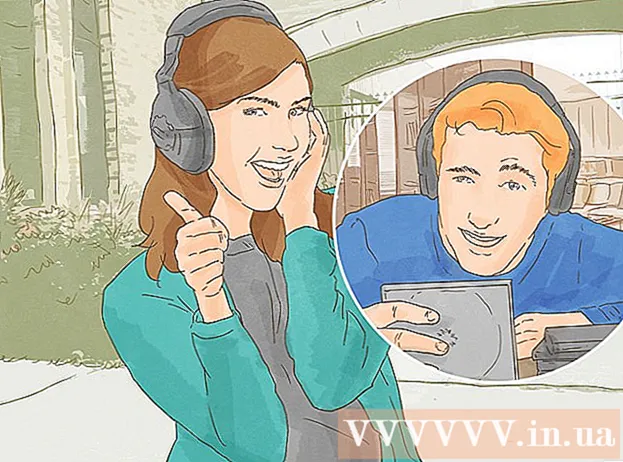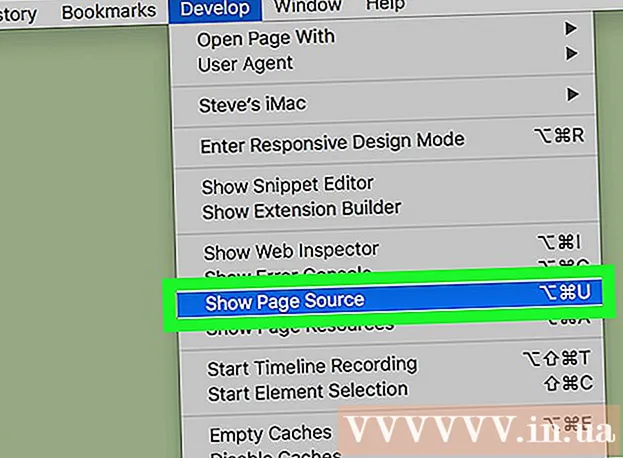著者:
Christy White
作成日:
8 5月 2021
更新日:
1 J 2024

コンテンツ
Androidを搭載したデバイスにはさまざまな形とサイズがありますが、確かなことが1つあります。それは、メーカーがあらゆる種類のアプリをスマートフォンにプリロードしていることです。通常、これらのアプリは「ルート」にアクセスできない限り削除できませんが、幸いなことに非表示にすることができます。 SamsungまたはHTCデバイスをお持ちの場合は、インストールされているすべてのアプリを含むフォルダーからアプリを簡単に非表示にできます。別のデバイスを使用している場合は、不要なアプリを表示しないようにするために使用できる他のトリックがいくつかあります。
ステップに
方法1/2:Samsungデバイス
 メニューボタンをタップします。 このボタンは、アプリ画面の右上隅にあります。 3つのドットが重なっているように見えます(⋮)。表示されない場合は、左下のメニューボタンをタップしてください。
メニューボタンをタップします。 このボタンは、アプリ画面の右上隅にあります。 3つのドットが重なっているように見えます(⋮)。表示されない場合は、左下のメニューボタンをタップしてください。  「アプリを非表示」をタップします。 ここで、アプリに戻ります。すべてのアプリで、アイコンの隅にチェックボックスが表示されるようになりました。
「アプリを非表示」をタップします。 ここで、アプリに戻ります。すべてのアプリで、アイコンの隅にチェックボックスが表示されるようになりました。 - 非表示にするアプリを選択します。 アプリをタップすると、チェックボックスに✓が表示されます。
- アプリの選択が終わったら、「完了」をタップします。 これ以降、選択したすべてのアプリは非表示になります。
- メニューボタンをタップし、[非表示のアプリを表示]を選択して、非表示にしたアプリを再表示します。
方法2/2:HTCデバイス
- アプリを開きます。 ホーム画面のグリッドでボタンをタップすると、これを開くことができます。
- メニューボタンをタップします。 このボタンは、アプリ画面の右上隅にあります。 3つのドットが重なっているように見えます(⋮)
- メニューボタンが表示されない場合は、アプリのリストを少しプルダウンしてメニューボタンを表示できます。
- 「アプリの非表示/表示」をタップします。 ここで、アプリに戻ります。すべてのアプリで、アイコンの隅にチェックボックスが表示されるようになりました。
- 非表示にするアプリを選択します。 アプリをタップすると、チェックボックスに✓が表示されます。
- アプリの選択が終わったら、「完了」をタップします。 これ以降、選択したすべてのアプリは非表示になります。
- 3つのドットボタン(⋮)をもう一度タップし、[アプリを非表示/表示]を選択して、アプリをもう一度表示する場合はアプリの選択を解除します。